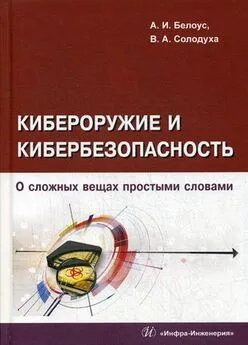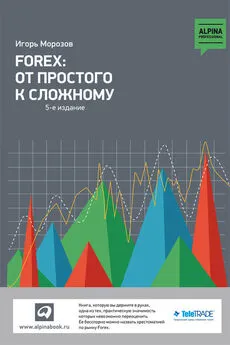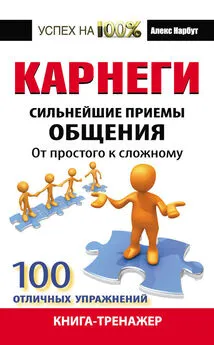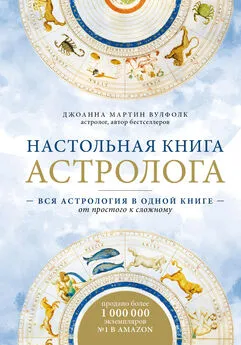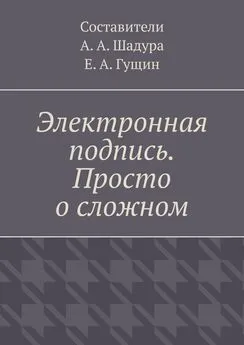Антон Белоусов - Windows XP. От простого к сложному
- Название:Windows XP. От простого к сложному
- Автор:
- Жанр:
- Издательство:046ebc0b-b024-102a-94d5-07de47c81719
- Год:2006
- Город:СПб.:
- ISBN:5-469-01411-8
- Рейтинг:
- Избранное:Добавить в избранное
-
Отзывы:
-
Ваша оценка:
Антон Белоусов - Windows XP. От простого к сложному краткое содержание
Книга написана для начинающих пользователей. Она поможет разобраться с процессом установки и настройки операционной системы Windows XP. Содержание книги разделено на главы так, чтобы читатель смог совершенствовать свои знания шаг за шагом, начиная с установки операционной системы и заканчивая тонкими настройками Windows XP.
Windows XP. От простого к сложному - читать онлайн бесплатно полную версию (весь текст целиком)
Интервал:
Закладка:
Операционная система Windows может распределять задачи по процессорам, а также выполнять несколько процессов на одном процессоре. На данной вкладке можно настроить Windows XP таким образом, чтобы программе, выполняющейся в данный момент, выделялось больше времени процессора, или же выделить больше ресурсов под фоновые программы, такие как печать или архивация диска. Рекомендуется оптимизировать работу компьютера под выполняющиеся программы, так как в домашних условиях вы реже запускаете фоновые программы.
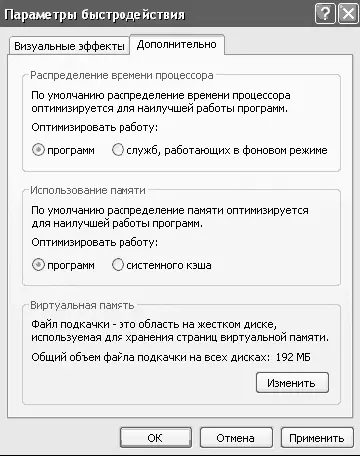
Рис. 8.2. Распределение ресурсов процессора и памяти
Файл подкачки
Если компьютер испытывает нехватку свободной оперативной памяти, а для завершения текущей задачи требуется дополнительная память, Windows использует пространство жесткого диска для виртуальной памяти, или файла подкачки. По умолчанию размер файла подкачки (pagefile.sys), создаваемого в ходе установки, в полтора раза превышает объем оперативной памяти компьютера.
Для изменения этих настроек щелкните правой клавишей мыши на папке Мой компьютер,выберите пункт Свойстваи перейдите на вкладку Дополнительно.Затем щелкните на кнопке Изменить в разделе Виртуальная память(рис. 8.3).
Если на вашем компьютере установлено более 1 гигабайта оперативной памяти, можно отключить файл подкачки и увеличить производительность компьютера за счет того, что под программы будет выделяться вся память из оперативной памяти, а значит, не будет лишних обращений к жесткому диску.
Отключение удаленного помощника
При помощи удаленного рабочего стола в Windows XP Professional можно получить доступ к сеансу Windows на своем компьютере, находясь при этом за другим компьютером. Например, можно подключиться к рабочему компьютеру из дома и получить доступ ко всем файлам, приложениям и сетевым ресурсам так же, как и при работе на рабочем компьютере. Можно оставить работающие программы на рабочем компьютере и дома продолжить работу с теми же программами, окна которых будут отображаться на экране домашнего компьютера.

Рис. 8.3. Изменения файла подкачки
Если вы не планируете использовать функцию удаленного Рабочего стола, отключите данную опцию. Тем самым вы повысите безопасность вашего компьютера.
Для этого необходимо щелкнуть правой клавишей мыши на папке Мой компьютер и выбрать пункт Свойства, после чего перейти на вкладку Удаленное использование. Откроется окно, в котором нужно сбросить флажок с пунктов Разрешить отправку приглашения удаленному помощнику и с пункта Разрешить удаленный доступ к этому компьютеру (рис. 8.4).
Отключение автоматического обновления системы
Если вы подключены к Интернету с помощью модема, имеет смысл отключить автоматическое обновление компонентов системы для экономии трафика. В результате система перестанет загружать обновления на ваш компьютер. Вам придется загружать их самостоятельно.
Для настроек автоматического обновления щелкните правой клавишей мыши на папке Мой компьютер на Рабочем столе и в раскрывшемся меню выберите пункт Свойства. В появившемся окне перейдите на вкладку Автоматическое обновление. Для отключения данной функции выберите пункт Отключить автоматическое обновление (рис. 8.5).
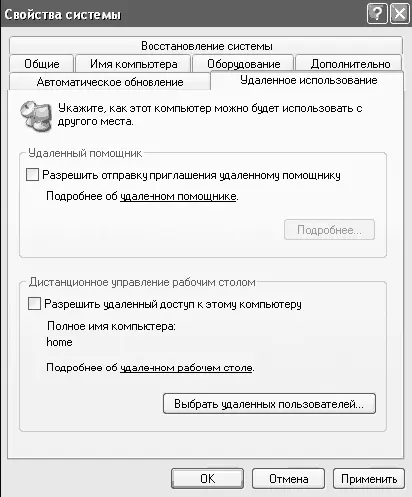
Рис. 8.4. Удаленное использование
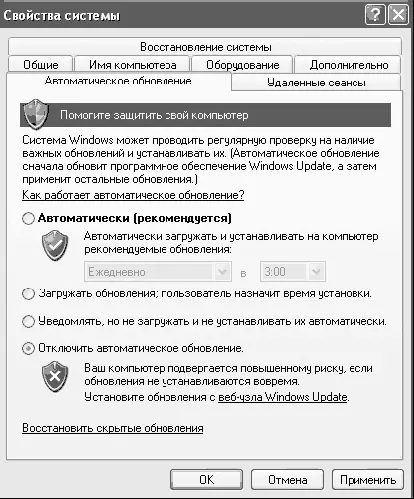
Рис. 8.5. Настройки автоматического обновления
Отключение всплывающих подсказок
Если вас раздражают всплывающие уведомления в системной панели (например, при установлении интернет-соединения), вы можете от них избавиться (рис. 8.6).

Рис. 8.6. Всплывающие подсказки
Для этого необходимо запустить редактор реестра.
1. Выберите Пуск/Выполнить, введите в командной строке команду regedit.
2. Перейдите в ветку реестра HKEY_CURRENT_USER\Software\Microsoft\Windows\CurrentVersion\ExpLorer\Advanced.
3. Щелкните правой клавишей мыши на правой панели, выберите пункт Новый/DWORD параметр и назовите его EnabLeBaLLoonTips.
4. Оставьте значение этого параметра равным 0.
5. Закройте редактор реестра и перезагрузите компьютер.
Отключение уведомления о недостатке места на диске
Когда места на жестком диске становится недостаточно, Windows время от времени выводит предупреждения в системной панели. Ничего страшного в этом нет, но не всегда можно очистить место на диске, удалив или переместив файлы. Чтобы выключить это уведомление, проделайте следующее (рис. 8.7).
1. Выберите Пуск/Выполнить, в командной строке введите команду regedit.

Рис. 8.7. Отключение предупреждения
2. Перейдите в ветку HKEY_CURRENT_USER\Software\Microsoft\Windows\CurrentVersion\PoLicies\ExpLorer\.
3. Щелкните правой клавишей мыши на правой панели, выберите пункт Новый/DWORD параметр и назовите его NoLowDiskSpaceChecks.
4. Щелкните правой клавишей мыши на созданном ключе и выберите пункт Изменить.
5. Введите в поле Значение: 1.
6. Щелкните на кнопке ОК.
7. Закройте редактор реестра и перезагрузите компьютер.
Отключение значков системной панели
Если вы хотите видеть в системной панели только дату и хотите скрыть значки программ, можно отключить отображение значков в системной панели (рис. 8.8).

Рис. 8.8. Пустая системная панель
Для этого выполните следующие действия.
1. Выберите Пуск/Выполнить, в командной строке введите команду regedit.
2. Перейдите в ветку HKEY_CURRENT_USER\Software\Microsoft\Windows\CurrentVersion\PoLicies\ExpLorer\.
3. Щелкните правой клавишей мыши на правой панели, выберите пункт Новый/DWORD параметр и назовите его NoTrayltemsDisplay.
4. Щелкните правой клавишей мыши на созданном ключе и выберите пункт Изменить.
5. Сделайте значение параметра равным 1.
6. Щелкните на кнопке ОК.
7. Закройте редактор реестра и перезагрузите компьютер.
Очистка меню Пуск
В Windows XP появилось много новых функций в меню Пуск по сравнению с предыдущими операционными системами Windows. Например, по умолчанию отображается шесть наиболее часто используемых программ. Чтобы изменить число этих программ или вообще отключить данную функцию, щелкните правой клавишей мыши на свободном месте на панели задач и выберите пункт Свойства. После этого перейдите на вкладку Меню Пуск и щелкните на кнопке Настроить. Откроется окно, в котором можно задать количество программ, отображающихся в списке, а также изменить размер самих значков (рис. 8.9).
Читать дальшеИнтервал:
Закладка: